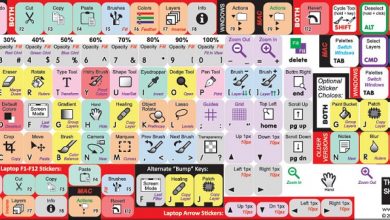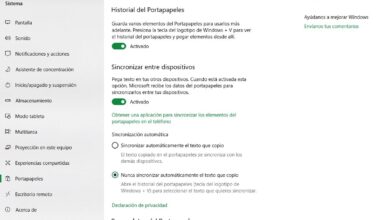Comment épingler l’icône «Afficher le bureau» à la barre des tâches de Windows 10
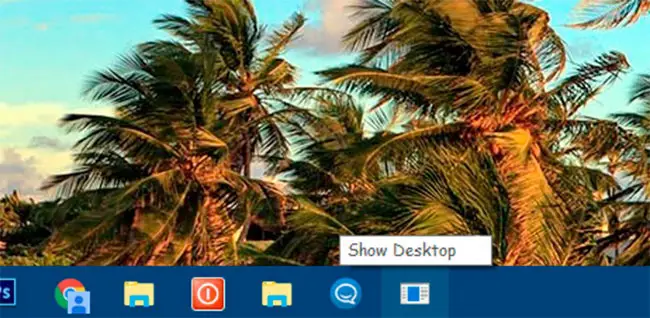
L’option Afficher le bureau est quelque chose de très utile et utilisé par tous les utilisateurs de Windows 10, car elle offre la possibilité de cacher soudainement toutes les fenêtres ouvertes sur le bureau pour accéder directement au bureau de notre système. Cependant, dans la dernière version du système d’exploitation de Microsoft, pour accéder à l’option Afficher le bureau , cliquez sur le coin droit de la barre des tâches. Une zone qui a été considérablement réduite en taille et qui pour certains utilisateurs il peut être difficile d’y déplacer le curseur de la souris.
C’est pourquoi nous allons montrer ci-dessous comment ancrer une icône de raccourci pour afficher le bureau dans la barre des tâches de Windows 10 pour masquer toutes les fenêtres ouvertes sur le bureau est une tâche beaucoup plus rapide, plus confortable et accessible et oublier de devoir y aller très petit espace sur le côté droit de la barre des tâches.
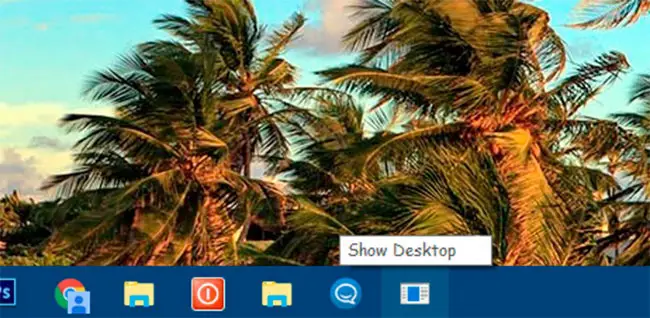
Ajouter l’accès à Afficher le bureau dans la barre des tâches
Pour ce faire, la première chose que nous allons faire est de créer un nouveau document texte sur le bureau en cliquant avec le bouton droit sur un espace libre du bureau et en sélectionnant l’option Nouveau> Document texte . Ensuite, ce que nous allons faire est de changer le nom du fichier et son extension en Show Desktop.exe . Cela entraînera l’affichage d’un message d’avertissement indiquant qu’en modifiant l’extension du fichier, nous pouvons le rendre inutilisable, mais nous devons confirmer en indiquant que nous sommes sûrs de vouloir le faire. La prochaine chose sera de cliquer sur la nouvelle icône que nous venons de créer avec le bouton droit de la souris et de choisir l’option pour ancrer à la barre des tâches.
Maintenant, nous créons un nouveau document texte dans le bloc-notes et ajoutons le code suivant:
[Shell]
Command = 2
IconFile = explorer.exe, 3
[Taskbar]
Command = ToggleDesktop
Nous sélectionnons l’option Enregistrer sous, Tous les fichiers du type de document, nous allons au chemin C: UsersnameuserAppDataRoamingMicrosoftInternet ExplorerLancement rapideUser PinnedTask Bar , nous lui donnons le nom Show Desktop.scf et l’enregistrons dans le chemin indiqué.
Maintenant, nous pouvons fermer le bloc-notes, nous allons sur l’icône que nous avons ancrée à la barre des tâches et nous faisons un clic droit dessus pour entrer Afficher les propriétés du bureau . Cela ouvrira une fenêtre avec les propriétés du fichier et dans l’onglet Accès direct, nous mettrons le chemin du fichier que nous avons créé dans le champ Destination , appliquons les modifications et cliquez sur Accepter pour fermer.